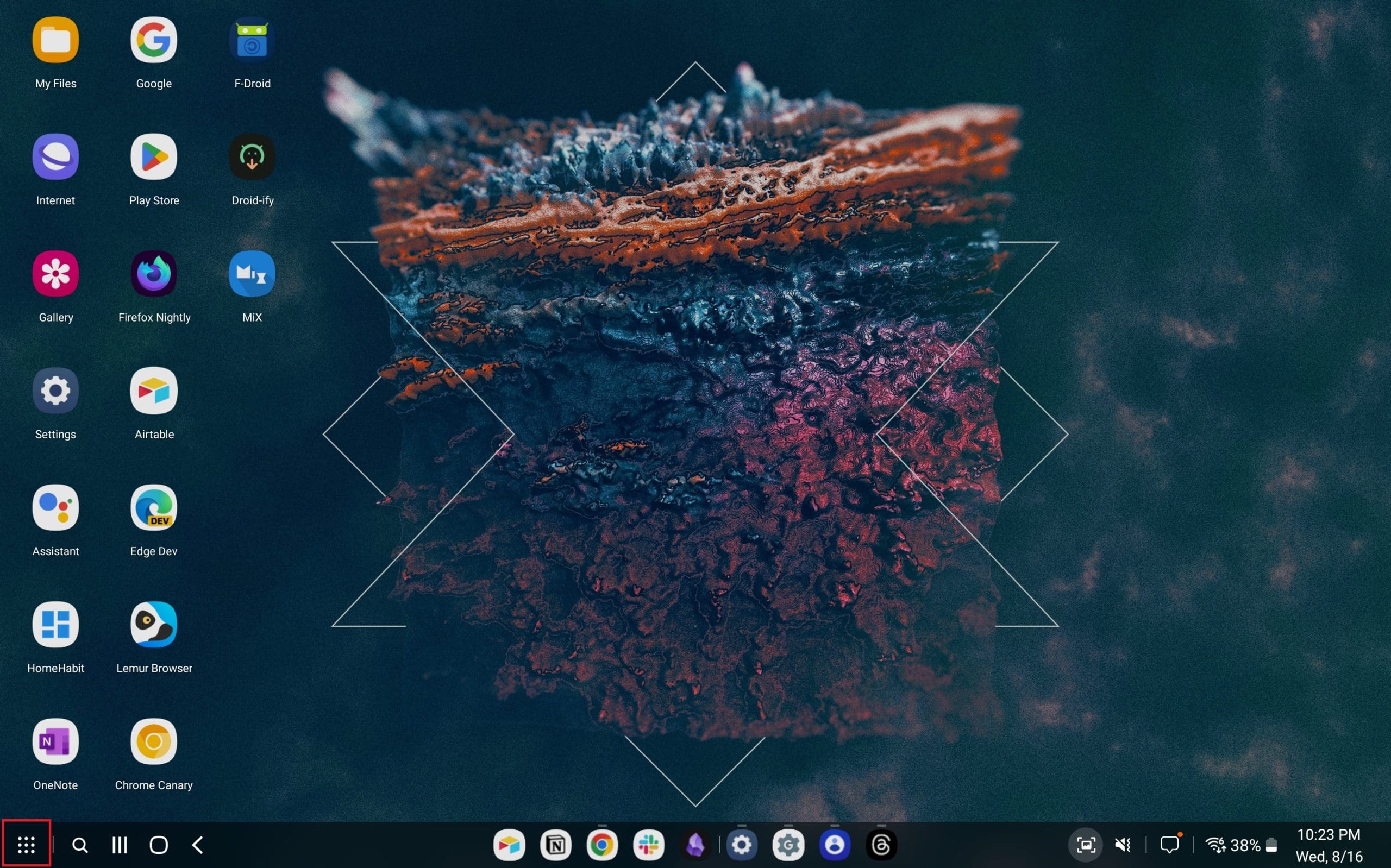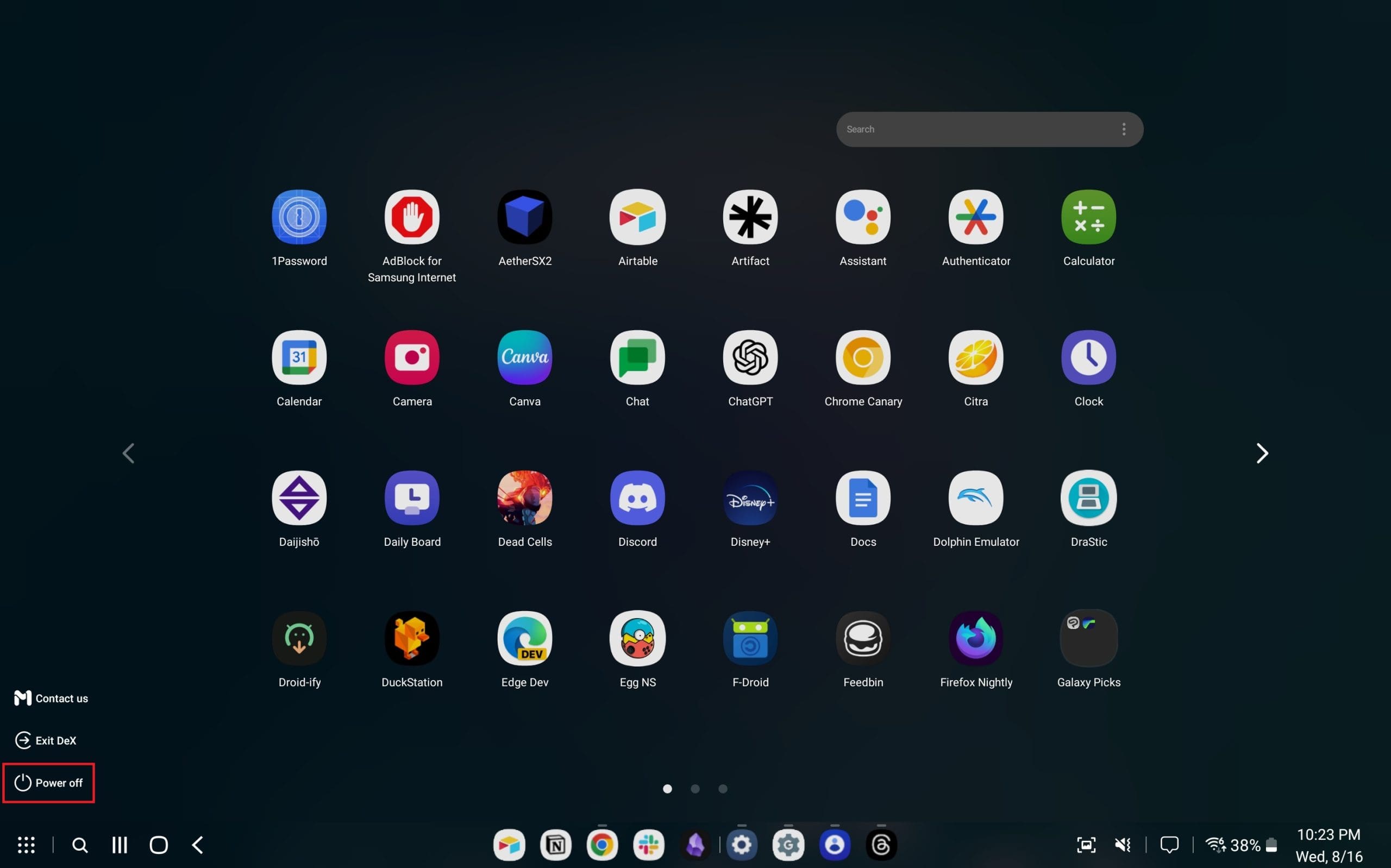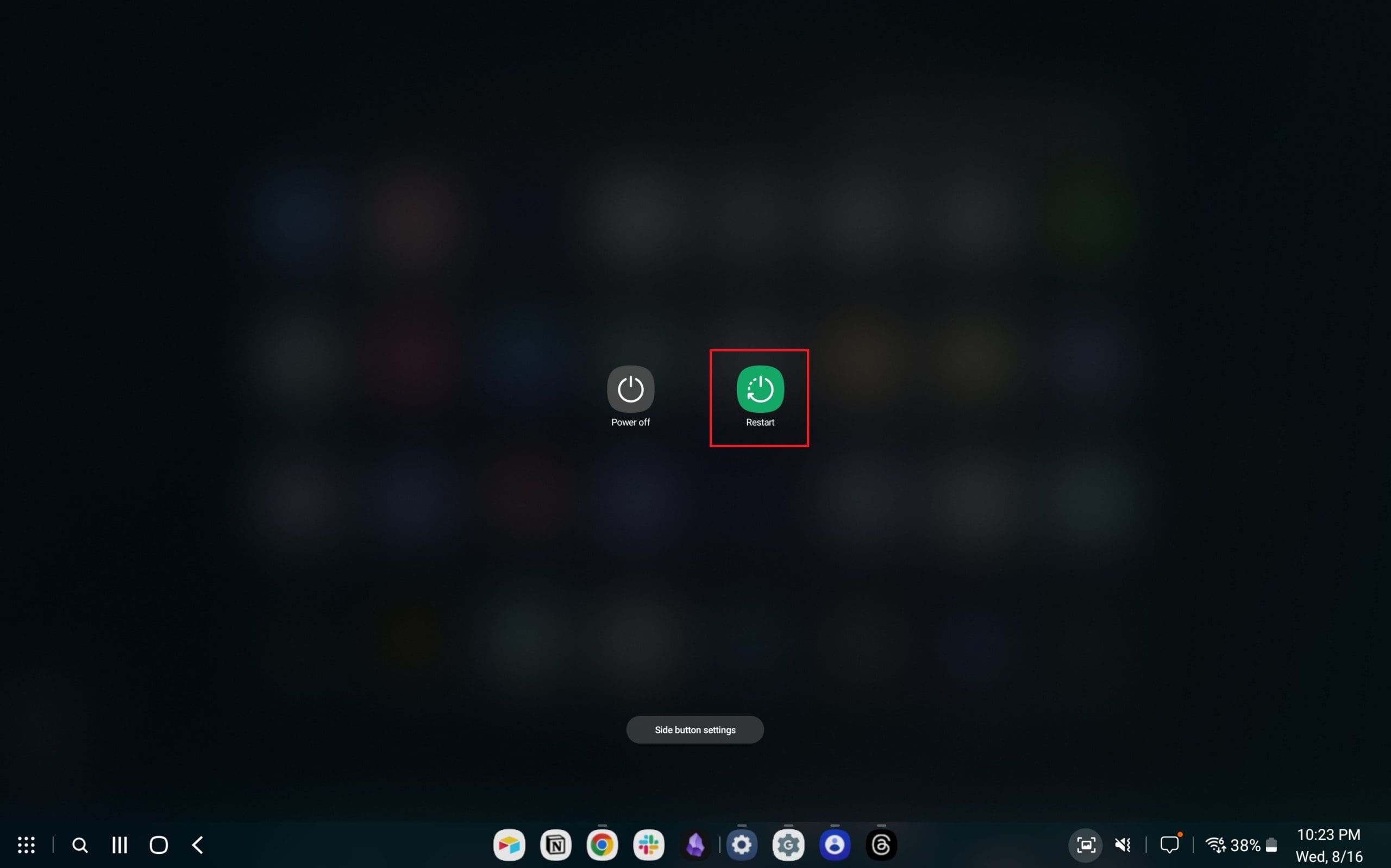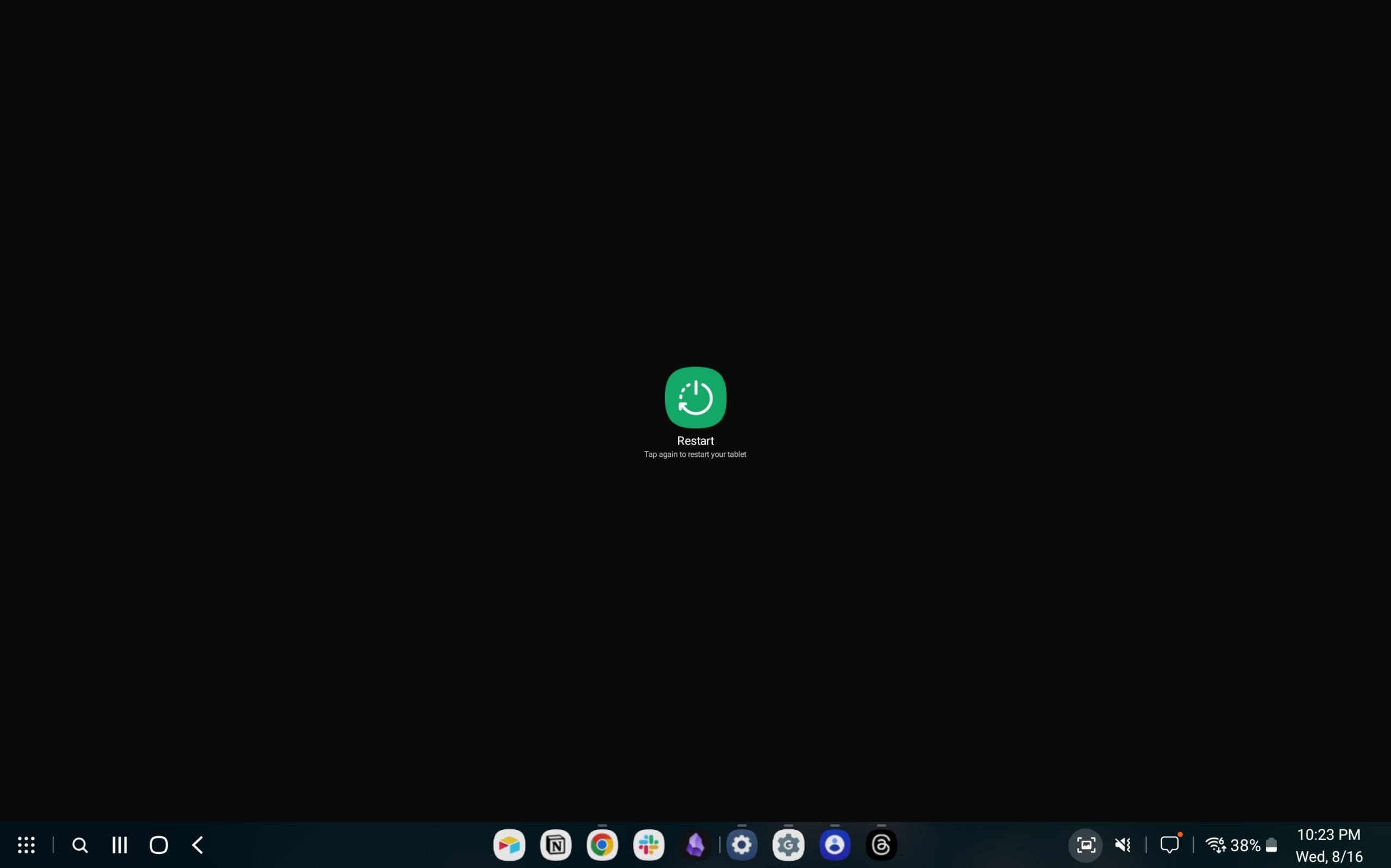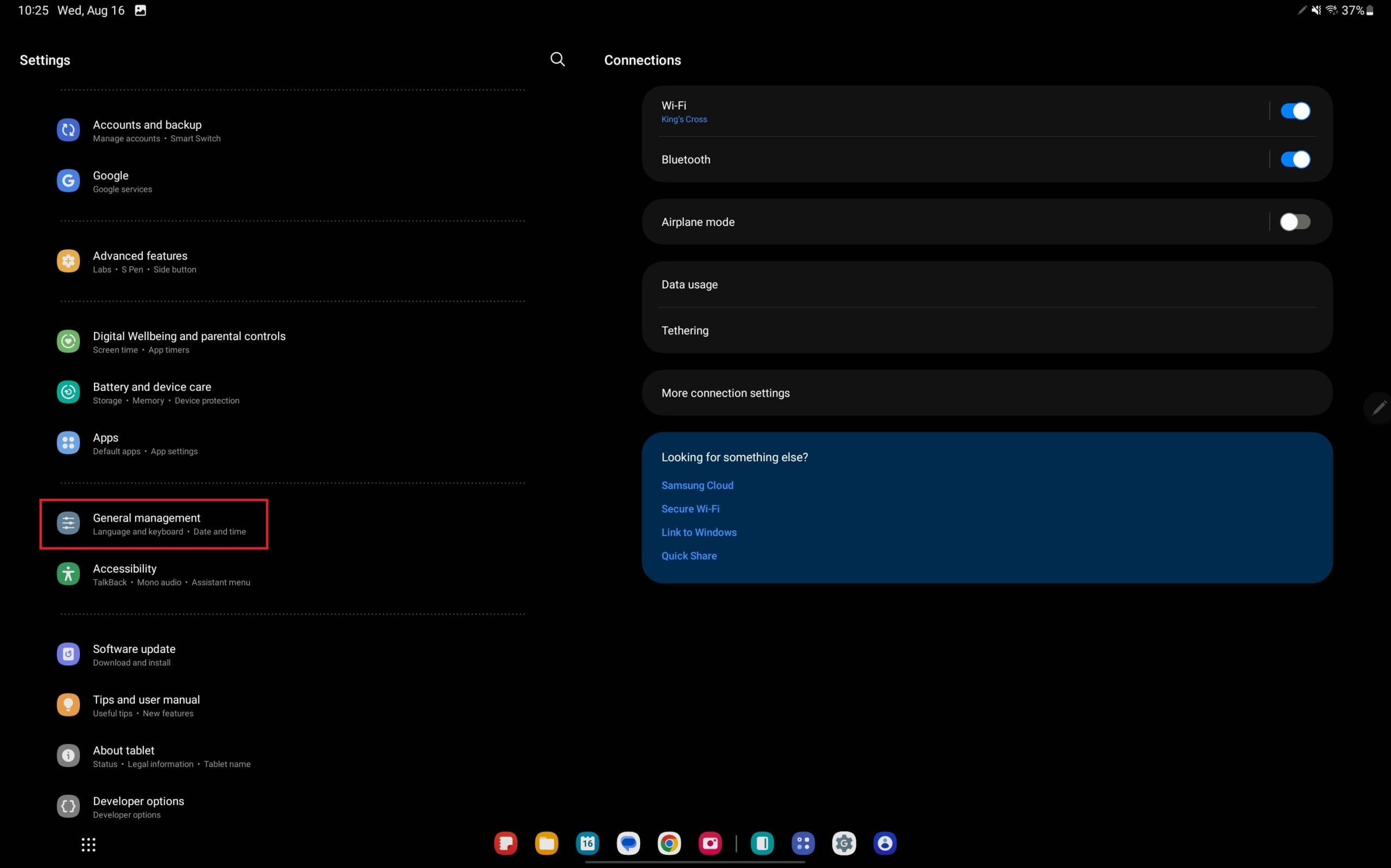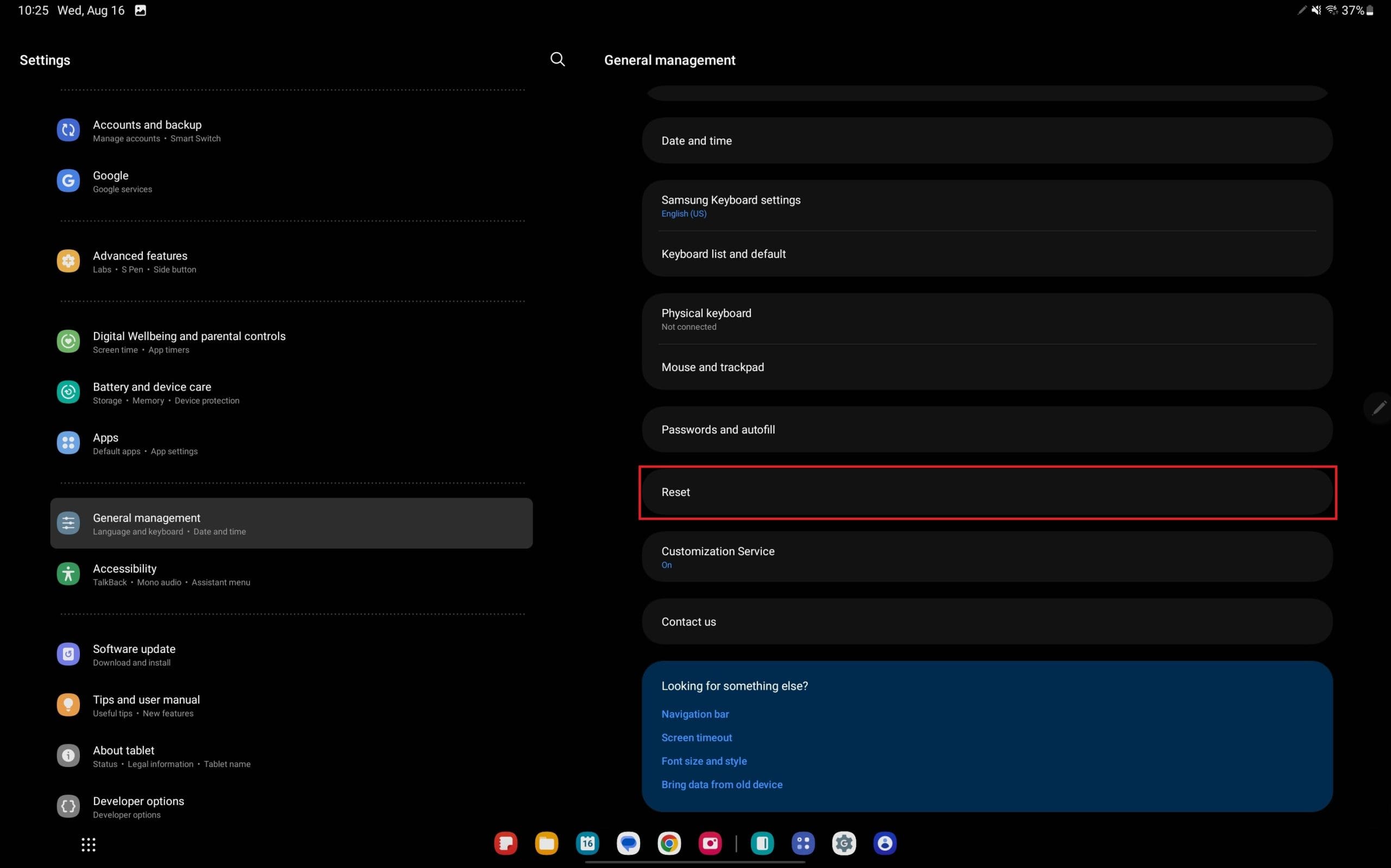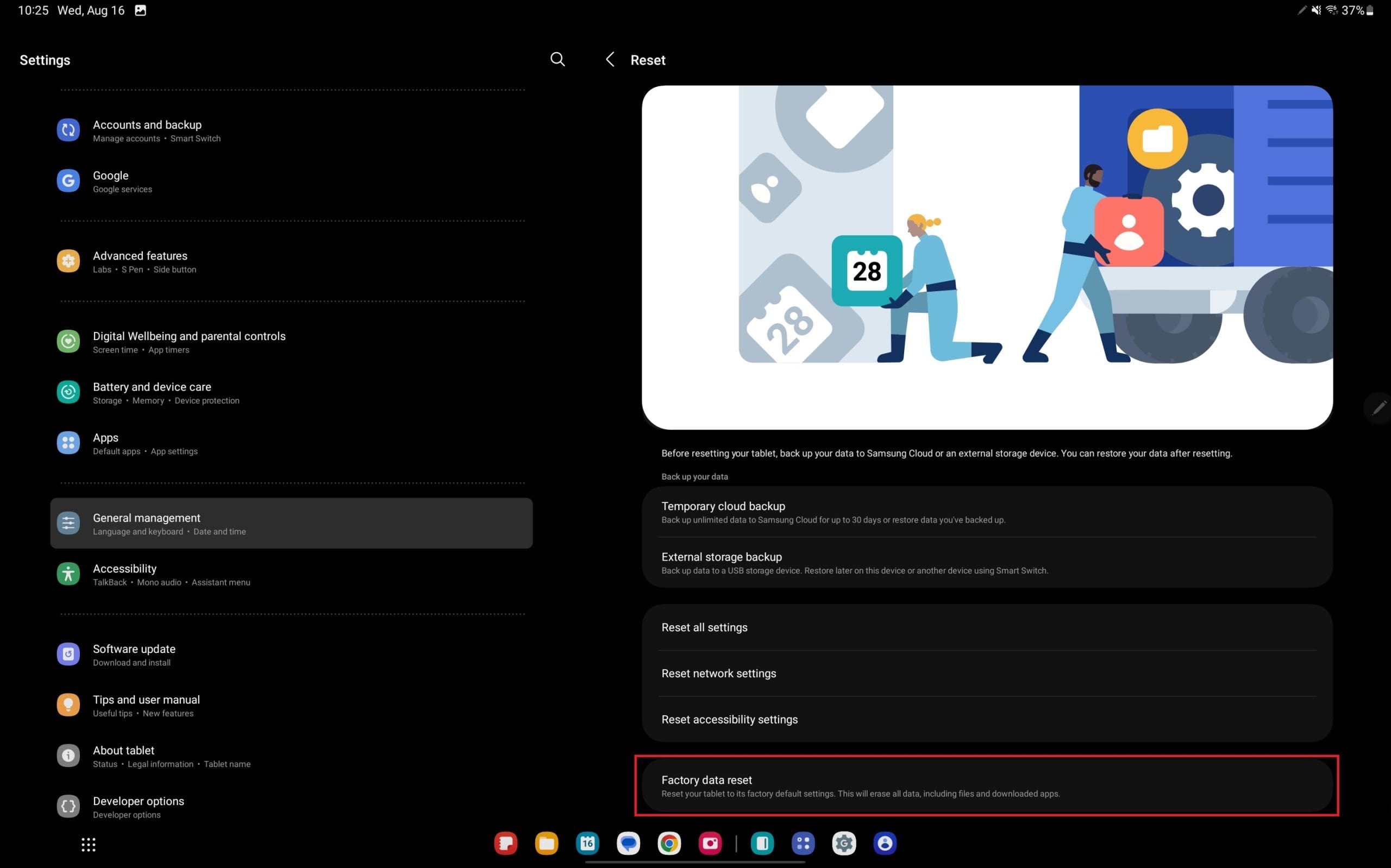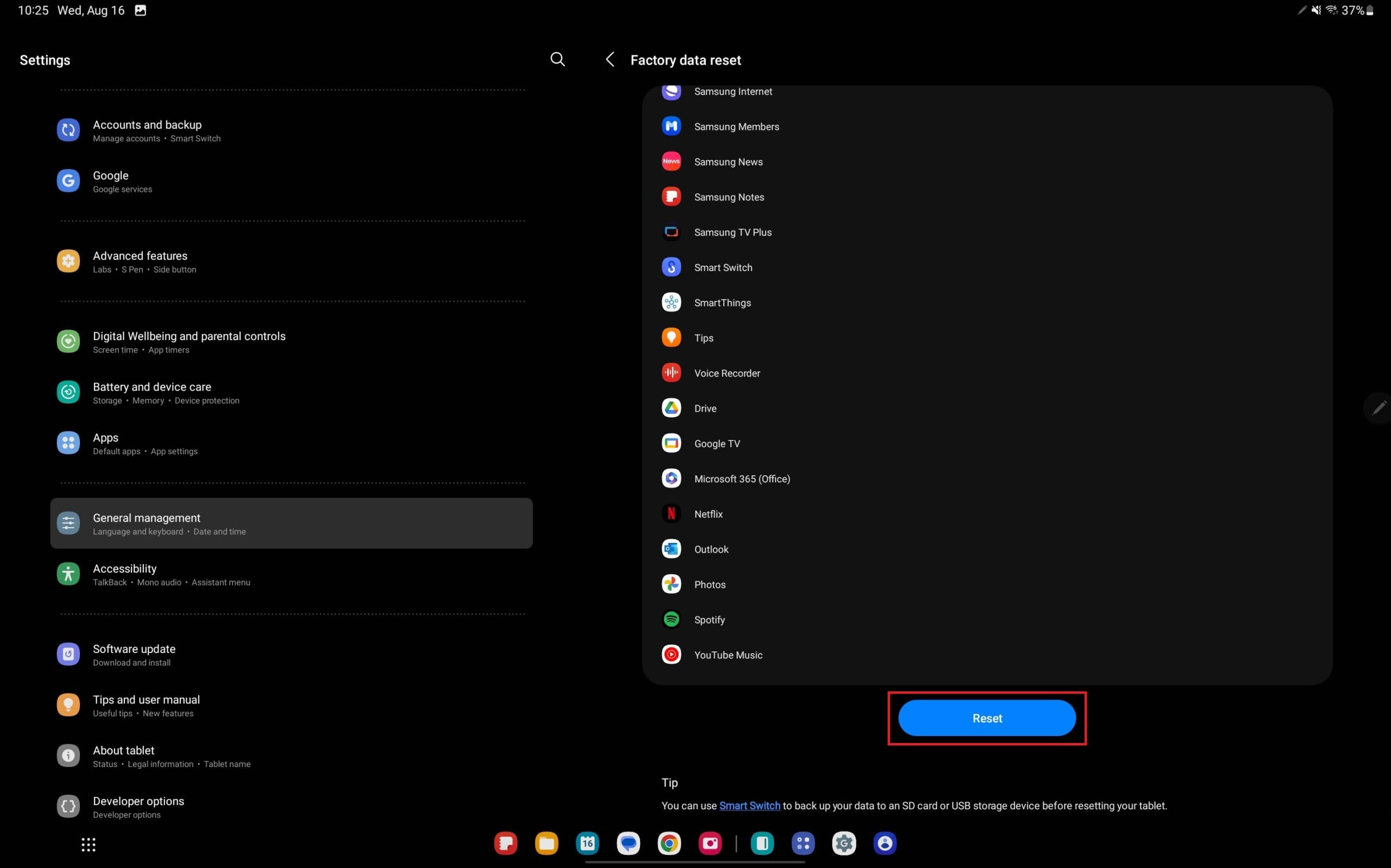We hebben de kans gehad om de Galaxy Tab S9 Ultra te verkennen, en we hebben ontdekt dat het een ideale tablet is om te complementeren met je Windows PC of de Galaxy S23. Hoewel het indrukwekkend is hoe veelzijdig deze tablets zijn, is het waardevol om te vermelden dat Android en Samsung One UI hun beperkingen hebben. Of het nu een update is die ervoor zorgt dat je Tab S9 zich vreemd gedraagt of ongewenste apps die je batterij leegtrekken, we zijn hier om je door het proces van het resetten van je Galaxy Tab S9 heen te leiden.
Inhoud
Hoe Soft Reset Galaxy Tab S9
Af en toe kun je bepaalde apps tegenkomen die je Galaxy Tab S9 vertragen. Natuurlijk wil je niet alles wissen als je slechts met kleine problemen te maken hebt. Dus hier is een gids over hoe je een soft reset (of gewoon opnieuw opstarten) van je Galaxy Tab S9 kunt uitvoeren.
Zijkant en Luidheid omlaag knoppen tegelijk ingedrukt.
- Wanneer het Power Menu verschijnt, tik op Uitzetten.
- Tik nogmaals op Uitzetten ter bevestiging.
- Wacht een paar momenten.
- Nadat je tablet volledig is uitgeschakeld, houd je de Zijknop ingedrukt totdat het Samsung-logo verschijnt.
Voor degenen die de Galaxy Tab S9 in DeX-modus gebruiken, is er een andere manier om je tablet opnieuw op te starten (of te soft resetten).
- Tik in de onderbalk op het app-drawer icoon in de linkerbenedenhoek.
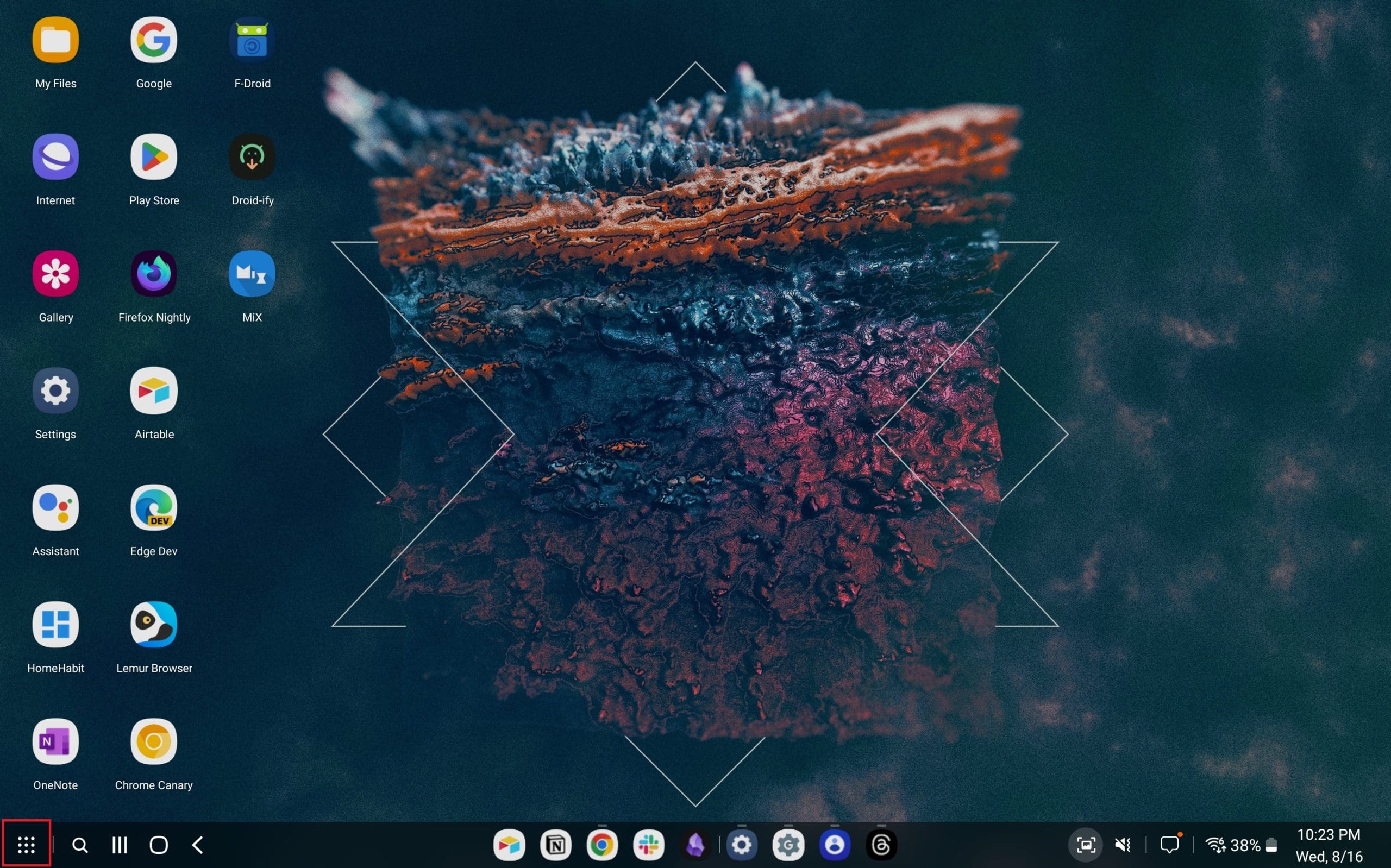
- Vanuit het app-drawer menu, tik op de Uitzetten knop.
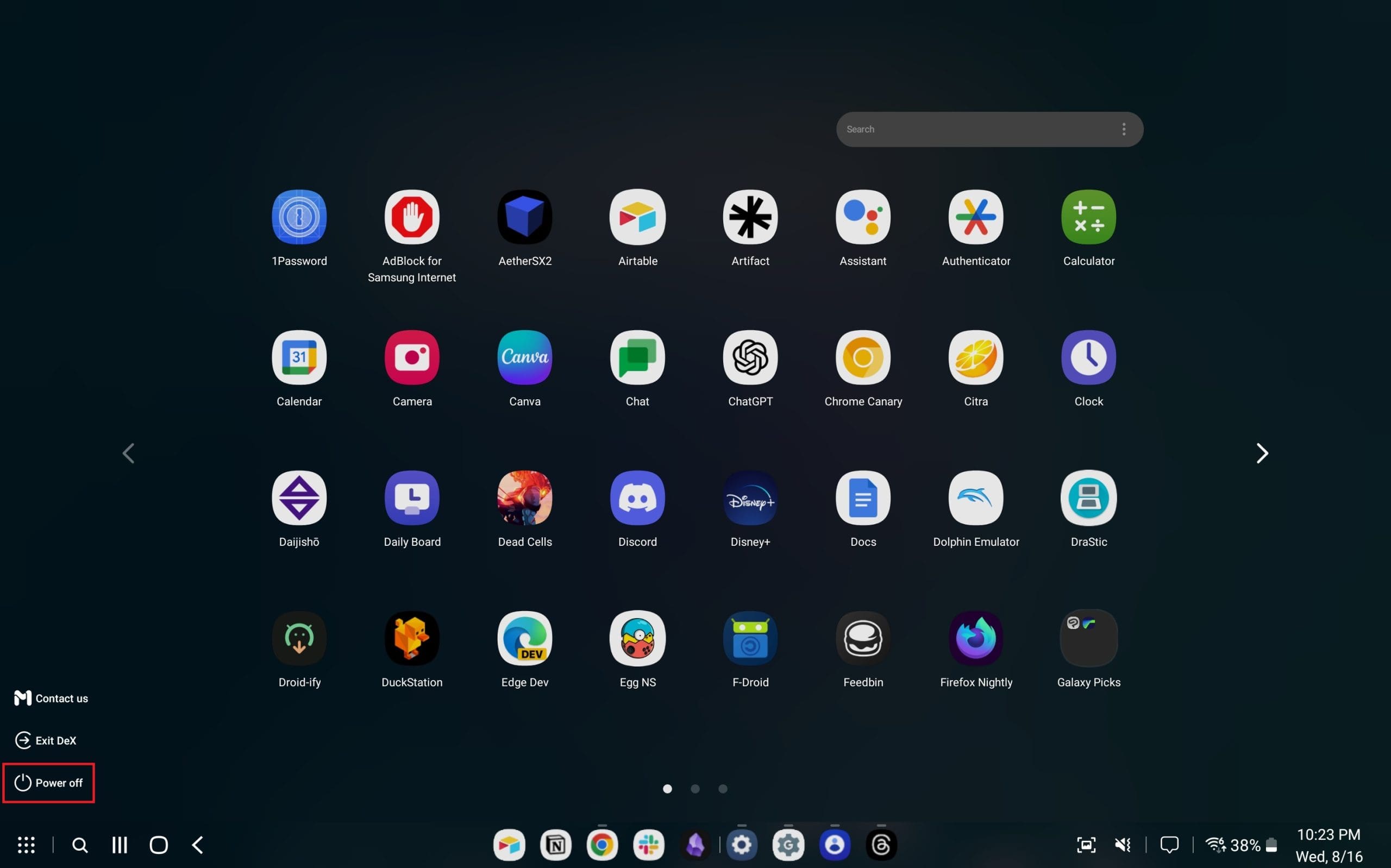
- Tik op Herstarten.
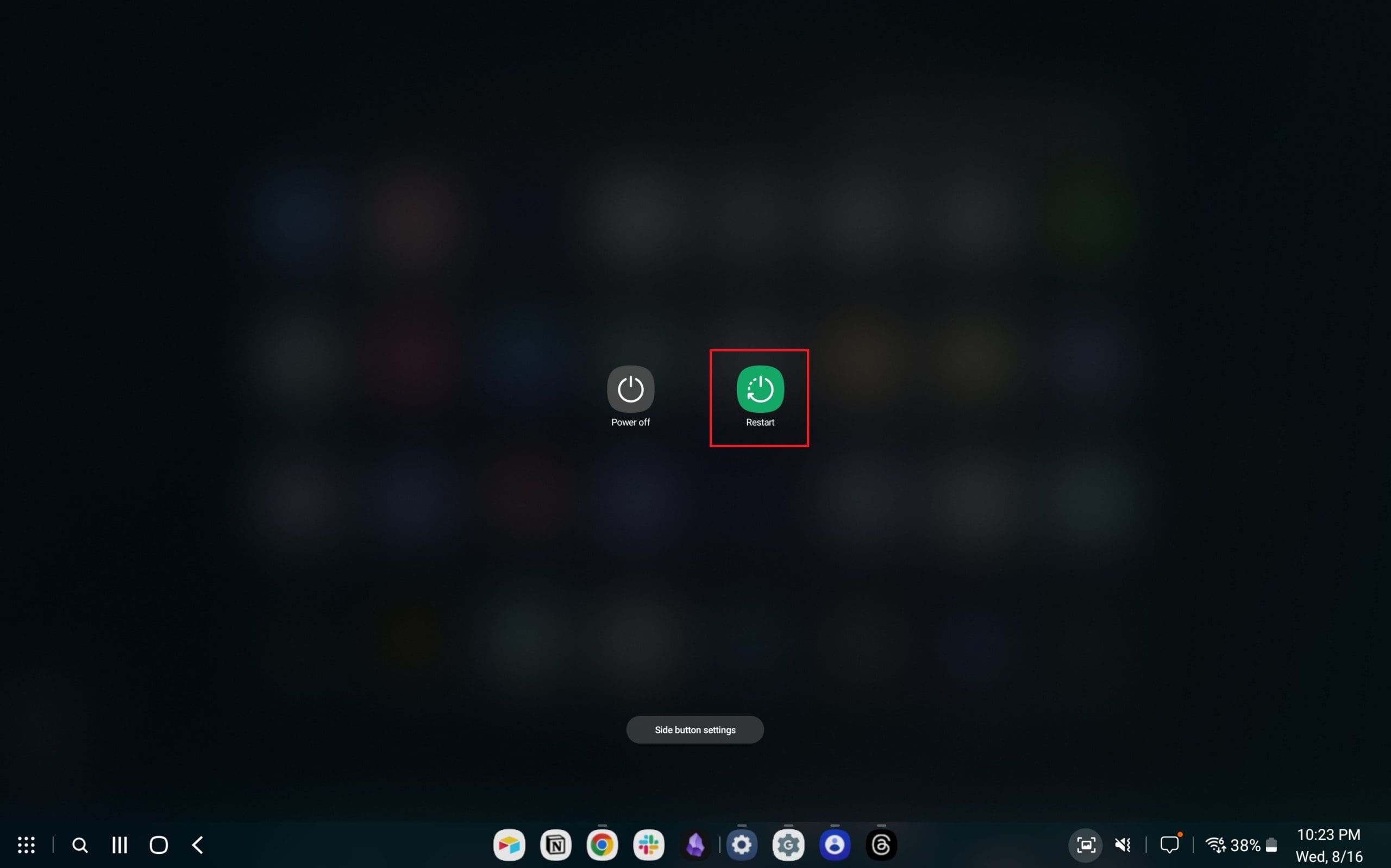
- Tik opnieuw op Herstarten om het proces te starten.
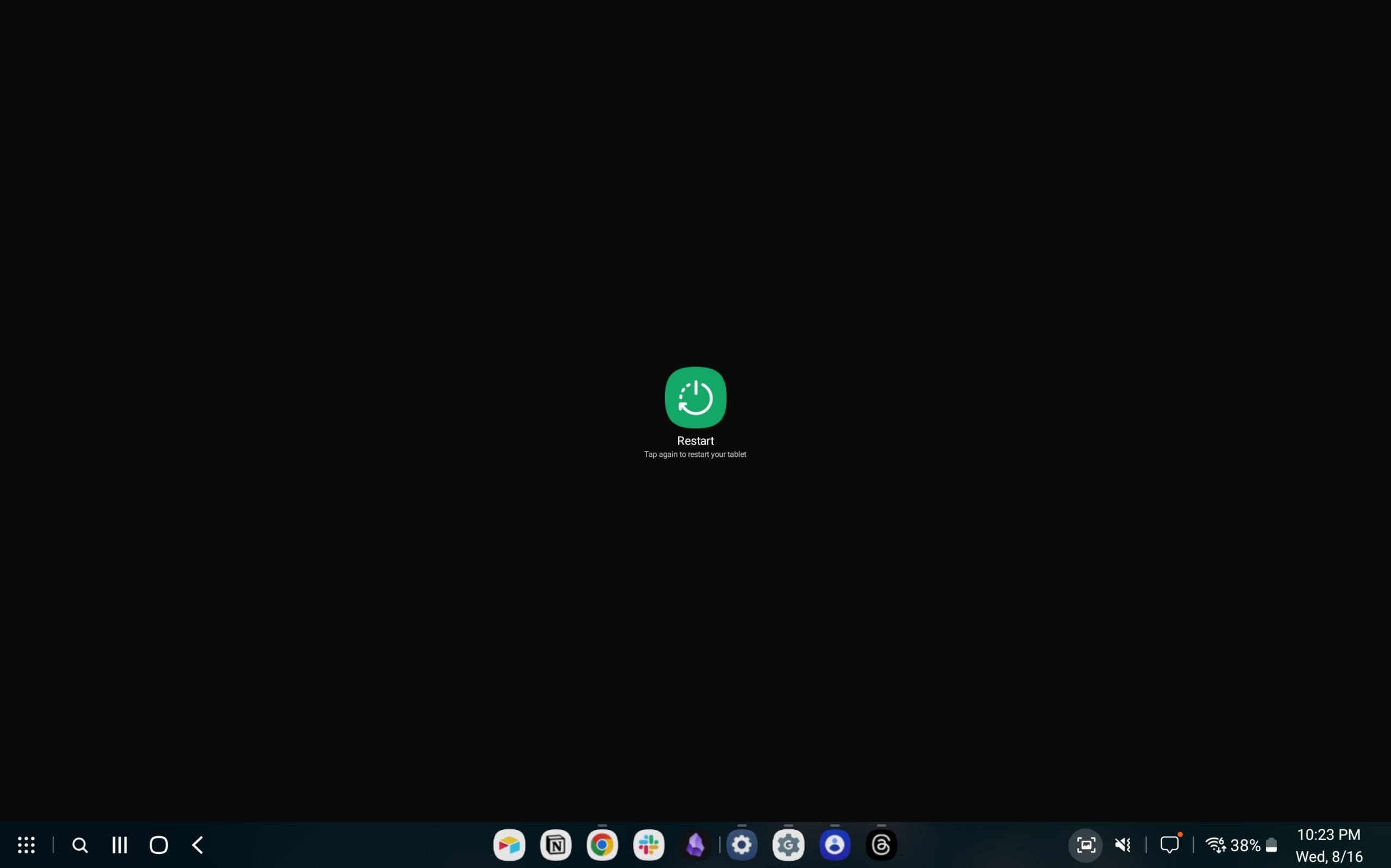
Hoe Hard Reset Galaxy Tab S9
Ondanks hun geavanceerde functies zijn deze moderne gadgets in essentie krachtig draagbare computers. Daarom is het niet ongebruikelijk dat je vastloopt, wat niet kan worden opgelost door alleen maar je apps te sluiten. Als dit zich voordoet bij je Galaxy Tab S9, moet je mogelijk een harde reset uitvoeren. Het volgen van deze instructies wist geen gegevens van je tablet; het start simpelweg een hardware-gebaseerde herstart.
- Houd de Luidheid omlaag en de Aan/uitknop tot 10 seconden ingedrukt.
- Blijf vasthouden, zelfs als het scherm uit is, totdat het Samsung-logo verschijnt.
- Nadat het Samsung-logo verschijnt, laat je beide knoppen los.
Als het goed is gedaan, zou je Galaxy Tab S9 moeten opstarten zoals verwacht, zodat je de tablet opnieuw kunt ontgrendelen en ermee kunt interageren.
Hoe Fabrieksreset Galaxy Tab S9
Als je een punt hebt bereikt met je tablet en je gewoon opnieuw wilt beginnen, dan is de enige manier om dat te doen het factory reset van de Galaxy Tab S9.
- Open de Instellingen app op de Galaxy Tab S9.
- Scroll vanaf het linker paneel naar beneden totdat je Algemene instellingen bereikt en tik erop.
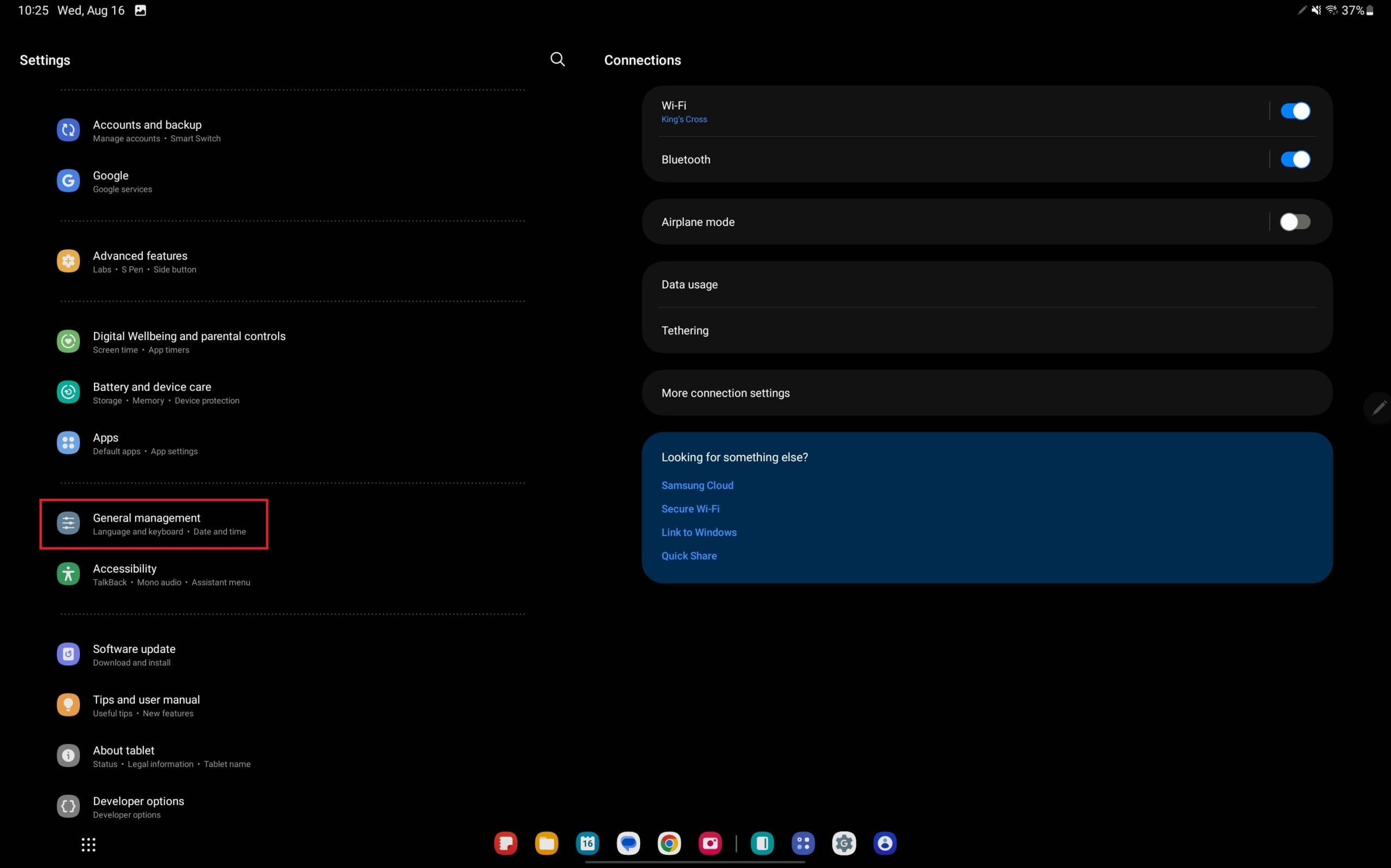
- Onder aan de pagina aan de rechterzijde, tik op Reset.
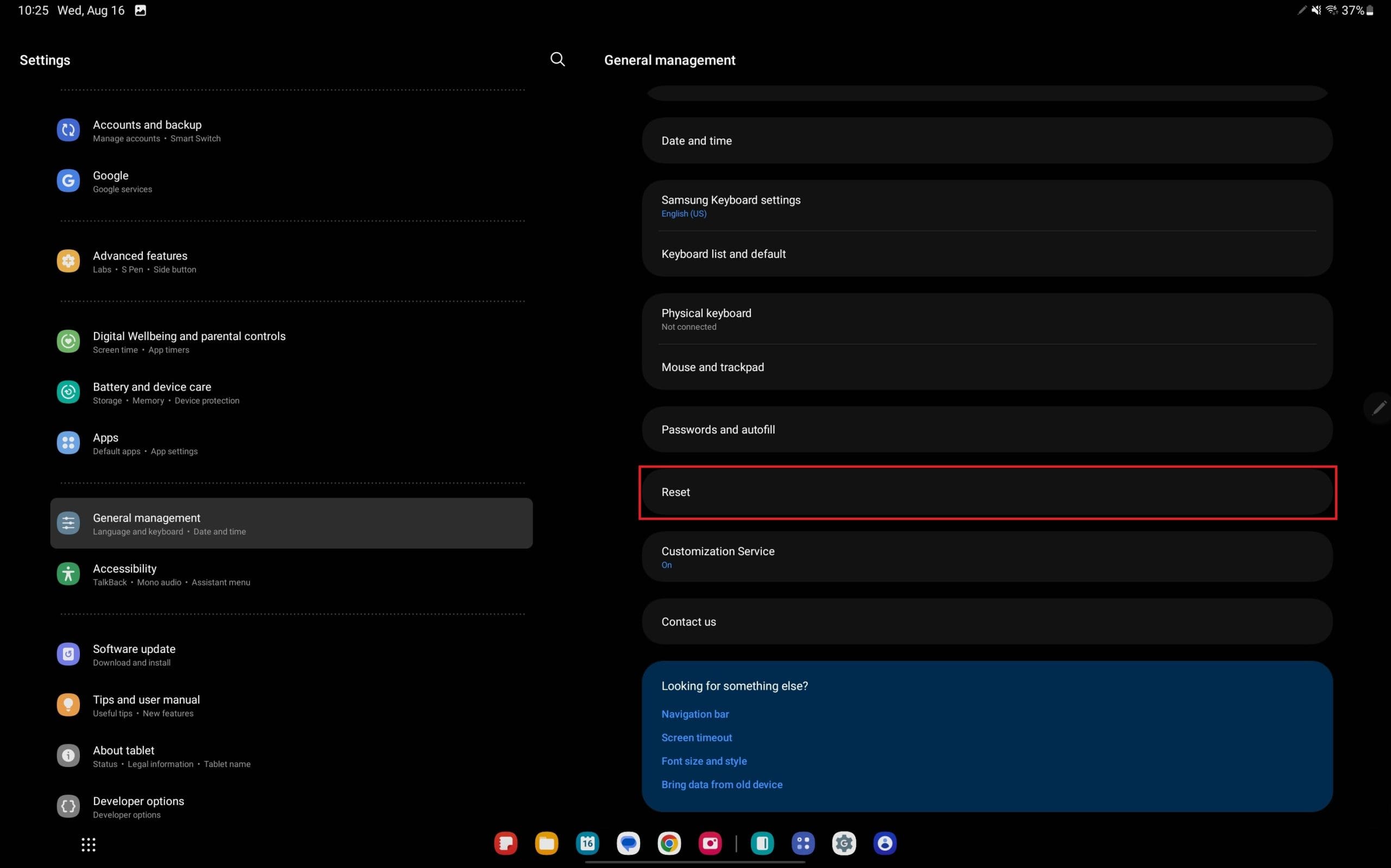
- Tik op Fabrieksinstellingen resetten.
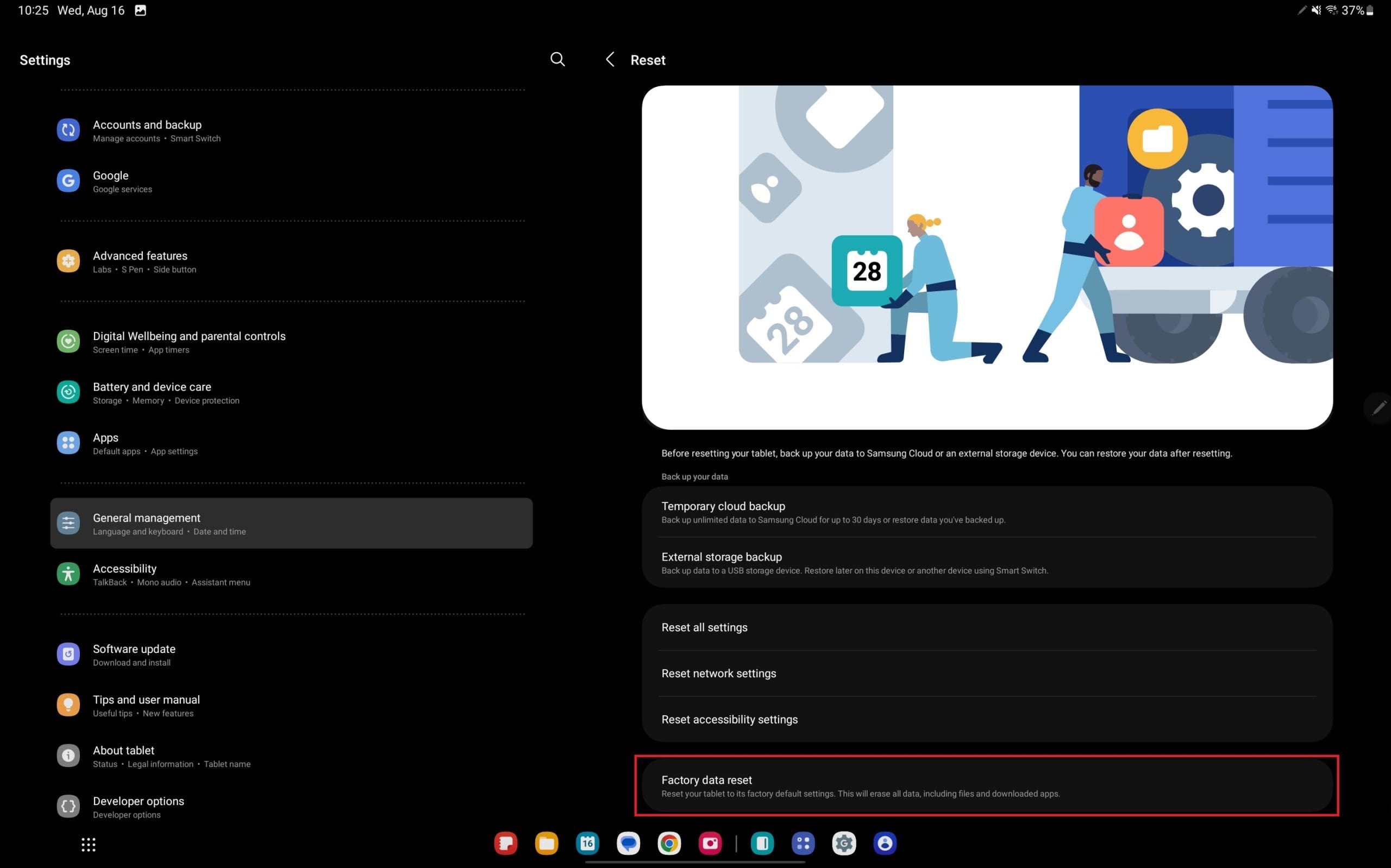
- Scroll naar de onderkant van de pagina en tik op Reset.
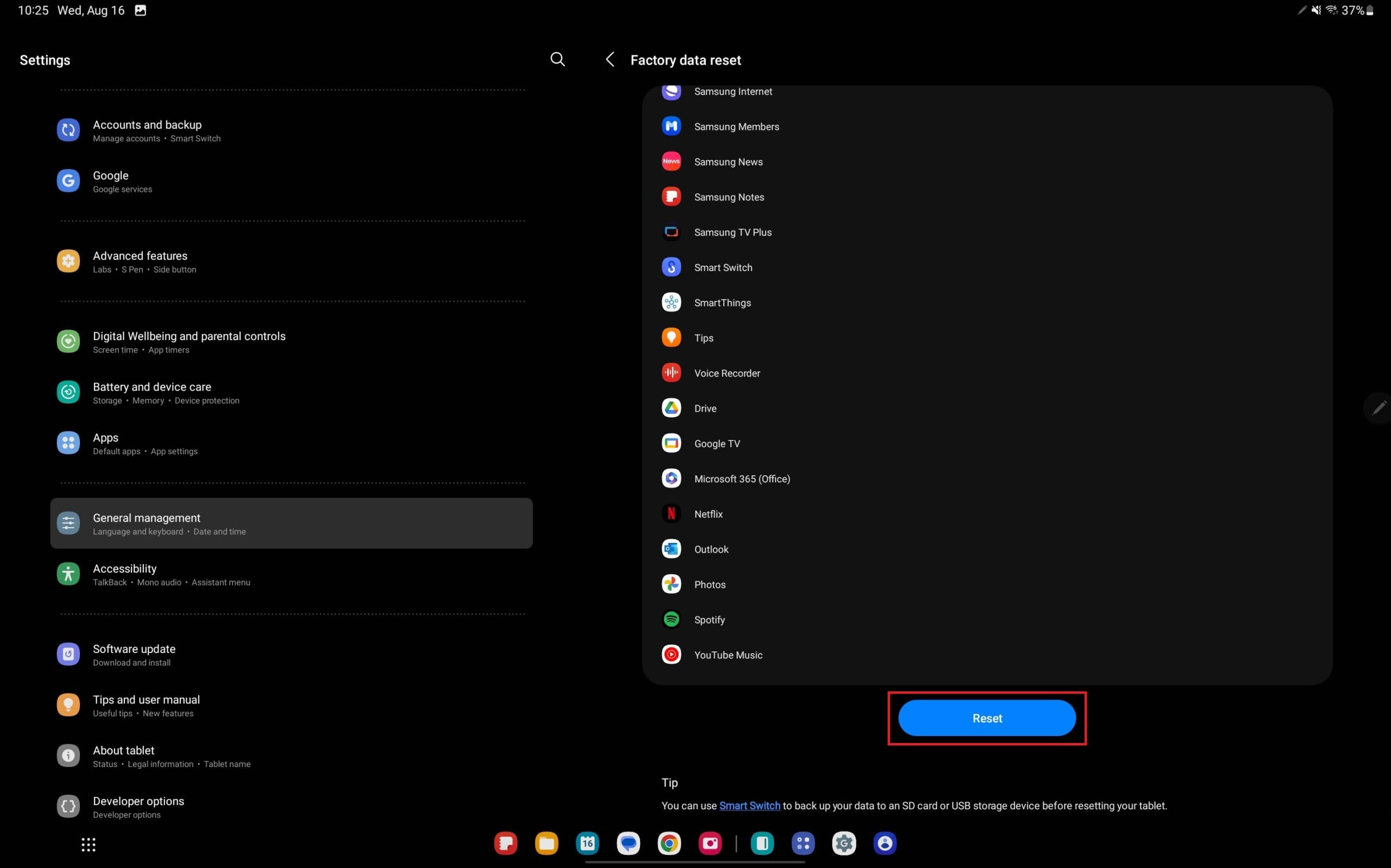
- Voer je wachtwoord of pincode in als dat gevraagd wordt.
Zodra je wachtwoord of pincode is ingevoerd, begint het resetproces. Dit duurt een paar momenten en verwijdert volledig alles wat je op het apparaat hebt opgeslagen.
Opstarten in Android Recovery
Een minder bekende techniek omvat toegang tot het Android Recovery systeem. Deze functie is beschikbaar op bijna alle Android-apparaten en biedt een unieke set opties. Hoewel het onwaarschijnlijk is dat je de Android Recovery op je Galaxy Tab S9 nodig hebt, is het goed om te weten hoe je dit doet. Hier is hoe je toegang krijgt tot deze functie:
- Schakel je Galaxy Tab S9 uit, als dat mogelijk is. Zo niet, houd dan de Zijkant en Luidheid omlaag knoppen ingedrukt totdat het scherm zwart is.
- Wanneer je telefoon is uitgeschakeld, houd je de Luidheid omhoog en Zijknop ingedrukt totdat het Samsung-logo verschijnt.
- Nadat het Samsung-logo verschijnt, laat je de Zijknop los, maar houd je de Luidheid omhoog knop ingedrukt.
Als dit correct is uitgevoerd, word je naar de Android Recovery interface geleid. Je kunt de pagina niet navigeren door op het scherm te tikken. In plaats daarvan moet je de Luidheid omhoog en omlaag knoppen gebruiken om omhoog en omlaag te gaan, terwijl het indrukken van de Zijknop de gemarkeerde optie selecteert.
- Vanuit de Android Recovery interface, druk op de Luidheid omlaag knop totdat Wipe data / Fabrieksreset wordt gemarkeerd.
- Druk op de Zijknop om de selectie te bevestigen.
- Navigeer naar Fabrieksinstellingen resetten.
- Druk op de Zijknop om de selectie te bevestigen.
Dit proces duurt een paar momenten, dus het is belangrijk om geduldig te zijn en niet met je telefoon te interageren terwijl deze opnieuw wordt ingesteld. Zodra je telefoon is gewist, word je teruggebracht naar de Android Recovery interface. Gebruik van daaruit de Zijknop om Systeem nu opnieuw opstarten te selecteren.
Nadat je Galaxy Tab S9 is klaar met opnieuw opstarten, zal deze volledig zijn teruggezet naar fabrieksinstellingen. Dit betekent dat je het hele installatieproces vanaf nul moet doorlopen, en alle gegevens op je tablet zullen worden verwijderd.
Conclusie
Het resetten van je Galaxy Tab S9, of het nu een soft reset, hard reset of zelfs het toegang krijgen tot het Android Recovery systeem is, hoeft geen ontmoedigende taak te zijn. Deze gids heeft je voorzien van stapsgewijze instructies om door eventuele haperingen te navigeren die je met je apparaat kunt tegenkomen.
Vergeet niet, deze methoden zijn ontworpen om je te helpen veelvoorkomende problemen zoals vastlopen, vertragingen of ongewenste apps op te lossen zonder je essentiële gegevens te verliezen. Ga altijd voorzichtig om met deze oplossingen, en aarzel niet om professionele hulp te zoeken indien nodig.
Met je Galaxy Tab S9 die nu soepel werkt, kun je blijven genieten van alle geweldige functies en functionaliteiten die het biedt.